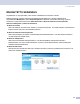Software User's Guide
Table Of Contents
- OHJELMISTON KÄYTTÖOPAS
- Sisällysluettelo
- Osa I: Windows®
- 1 Tulostaminen
- Brother-tulostinohjaimen käyttö
- Asiakirjan tulostaminen
- Kaksipuolinen tulostus
- Skannaaminen, tulostaminen ja faksin lähettäminen yhtä aikaa
- Tulostimen toimintanäppäimet
- Tilan valvonta -ohjelma
- Tulostinohjaimen asetukset (Windows®)
- Näin löydät tulostimen ajurin asetukset (Windows®)
- Windows® -tulostinohjaimen ominaisuudet
- BR-Script3 (Post Script® 3™ kieliemulointi) -asetukset Tulostinyhteensopiva ohjain
- 2 Skannaus
- Asiakirjan skannaus TWAIN-ohjainta käyttäen
- Asiakirjan skannaaminen WIA-ohjaimen avulla (vain Windows® XP)
- Skannausnäppäimen käyttö (USB- tai rinnakkaiskaapelin käyttäjille)
- ScanSoft® PaperPort® SE with OCR tekstintunnistuksen käyttö
- 3 ControlCenter2
- 4 Verkkoskannaus (Mallit, joissa on sisäänrakennettu verkkotuki)
- 5 Etäasetusohjelma (Ei käytettävissä DCP-malleissa)
- 6 Brother PC-FAX-ohjelmisto (Ei käytettävissä DCP-malleissa)
- PC-FAX-faksin lähettäminen
- Lyhytvalinta-asetukset
- Brother osoitekirja
- Nimen lisääminen osoitekirjaan
- Ryhmän asettaminen ryhmälähetystä varten
- Jäsentietojen muokkaaminen
- Jäsenen tai ryhmän poistaminen
- Osoitekirjan vieminen
- Osoitekirjan tuominen
- PC-FAX-faksiviestin lähettäminen Faksityyli -käyttöliittymästä
- PC-FAX-faksiviestin lähettäminen Yksinkertainen tyyli -käyttöliittymästä
- PC-FAX-faksin vastaanottaminen
- 1 Tulostaminen
- Osa II: Apple® Macintosh®
- 7 Tulostus ja faksien lähetys
- Asetukset (USB-liittymällä varustettu Apple® Macintosh®
- Tulostimen toimintanäppäimet
- Tilan valvonta -ohjelma
- Brother Laser-ohjaimen käyttö Macintosh®-tietokoneen kanssa (Mac OS® X)
- Brother Laser-ohjaimen käyttö Macintosh®-tietokoneen kanssa (Mac OS® 9.1 - 9.2)
- BR-Script3 (Post Script® 3™ -kieltä emuloivan tulostinohjaimen käyttö)
- Faksin lähettäminen (Ei käytettävissä DCP-malleissa)
- 8 Skannaus
- 9 ControlCenter2 (Mac OS® 10.2.4. tai uudempi)
- 10 Verkkoskannaus (Ei käytettävissä DCP- 8060-mallissa)
- 11 Etäasetusohjelma (Ei käytettävissä DCP-malleissa)
- 7 Tulostus ja faksien lähetys
- Hakemisto
- brother FIN
3. ControlCenter2
65
Liitetiedostot 3
Voit valita seuraavasta luettelosta sähköpostin liitetiedostojen tai kansioon tallennettavien tiedostojen tiedostotyypin.
Valitse valikosta skannatun kuvan tiedostotyyppi.
Windows Bitmap (Windows-bittikartta) (*.bmp)
JPEG (*.jpg)
TIFF - Uncompressed (TIFF, pakkaamaton) (*.tif)
TIFF - Compressed (TIFF, pakattu) (*.tif)
TIFF Multi-Page - Uncompressed (TIFF, monisivuinen, pakkaamaton) (*.tif)
TIFF Multi-Page - Compressed (TIFF, monisivuinen, pakattu) (*.tif)
Portable Network Graphics -grafiikkatiedosto (*.png)
PDF (*.pdf)
Tiedosto 3
Skannaa tiedostoon -toiminnolla voit skannata kuvan ja tallentaa sen valitsemaasi kansioon haluamassasi
tiedostomuodossa. Siten helpotat paperisten asiakirjojen arkistointia. Määritä tiedostotyyppi ja kansio
napsauttamalla painiketta hiiren oikealla painikkeella ja napsauttamalla Määritykset. Valitse
Ohjelmistopainike -välilehteä.
Valitse tallennetun kuvan tiedostotyyppi Tiedostotyyppi -vetovalikon luettelosta. Voit tallentaa tiedoston
oletuskansioon, jonka nimi näkyy Kohdekansio-ruudussa tai valita haluamasi kansion napsauttamalla
-kuvaketta.
Jos haluat nähdä, mihin kansioon skannattu kuva tallennettiin skannauksen jälkeen, valitse Näytä kansio -ruutu.
Jos haluat aina määrittää skannatun kuvan kohdekansion, valitse Näytä Tallenna nimellä-ikkuna -ruutu.
Jos haluat skannata kaksipuolisen asiakirjan, rastita Kaksipuolinen skannaus ja valitse Pitkän reunan
sidonta tai Lyhyen reunan sidonta. (Ei käytettävissä malleissa MFC-8460N ja DCP-8060)
Jos haluat skannata ja rajata osan sivusta esiskannauksen jälkeen, rastita Näytä skannerin
käyttöliittymä-ruutu.
Vinkki
Katso tuetut tiedostomuodot kohdasta Liitetiedostot sivulla 65.